Codex
Özgür Şahin
Site Kurucusu
Geçenlerde paylaştığımız gibi Apple, 3 aylık test sürecinin ardından iOS 7′i 18 Eylül’de tüm kullanıcılara açıyor. O gün geldiğinde de iPhone, iPad ve iPod touch sahipleri cihazlarına iOS 7 güncellemesini yükleyebilecekler. Fakat o gün yaklaştıkça kullanıcıların kafasında “Acaba iOS 7 ile neler değişiyor, ne yenilikler var, yüklemeye değer mi?” tarzı sorular oluşuyor.
Aslında daha önce yayınladığımı “iOS 7 ile Test Sürüşü” başlıklı yazılarımızla iOS 7 ile gelen bir çok yeniliği detaylıca paylaşmıştık. Fakat o yazılar 3 aylık test süreci sırasında yazılmıştı ve az veya çok önemli demeden oldukça çok detay paylaşmıştık. Ben ise bu yazıyla iOS 7 yayınlanmadan önce hem şahsi düşüncelerimi, hem de kritik yeniliklerin ve özelliklerin bir özetini çıkarayım istedim. (Bu sayede iOS 7′ye geçmeye değip değmeyeceğine bir yazıyla belki karar verebilirsiniz )
)
Ayrıca iOS 7 ile ilgili çok sorulan ve cevapları hazır olan bir çok soruyu geçtiğimiz haziran ayında paylaştığımız “iOS 7 Güncellemesi Hakkında Sık Sorulan Sorular” başlıklı yazıda güncelleyerek toparladım. Hangi cihazlar bu güncellemeden yararlanabilecek, direkt güncelleme yapabilecek miyiz tarzı sorularının cevaplarına da hep o yazıda yer vermeye çalıştım.
1) Yeni Tasarım
iOS 7 ile Apple, radikal bir değişikliğe giderek “flat design” diye tabir edilen minimalist bir tasarıma geçti. Bu yeni tasarım her uygulamada ya da menüde ekranın tamamının kullanılması (kenarlarda siyah boşluk bırakmadan), ikon ve düğmelerin bombeli yerine düz olması ve sadeliğin ön planda olması şeklinde açıklanabilir.
Bu nedenle iOS 6′dan iOS 7′e geçenler, iOS 5′ten iOS 6′ya geçtiklerinden çok daha fazla şaşkınlık yaşıyacak ve hatta ilk başlarda “Bu ne ya ???” diyecekler. Çünkü daha önceki major sürüm geçişlerinde bir çok yeni özellik gelmiş, fakat tasarım olarak bu kadar radikal bir değişiklik olmamıştı.
iOS 7′deki Ayarlar Menüsü
Bu nedenle iOS 7′e geçtiğinizde hemen tepki vermeyin ve ön yargılara kapılmayın. Biraz iOS 7′ye ve kendinize zaman tanıyın Çünkü zamanla alışacak ve eski sürümleri kullanmak istemeyeceksiniz. Çünkü aynısı bende de oldu. Çünkü yaklaşık 3 ay süresince iOS 7 test sürümünü iPhone’umda kullanınca, eşimin cihazındaki iOS 6′yı kullanmak hem zor, hem de itici geldi. Halbuki iOS 7′e geçtiğim ilk günler tam tersi olmuştu
Çünkü zamanla alışacak ve eski sürümleri kullanmak istemeyeceksiniz. Çünkü aynısı bende de oldu. Çünkü yaklaşık 3 ay süresince iOS 7 test sürümünü iPhone’umda kullanınca, eşimin cihazındaki iOS 6′yı kullanmak hem zor, hem de itici geldi. Halbuki iOS 7′e geçtiğim ilk günler tam tersi olmuştu  (Bakınız iOS 7 ile Test Sürüşü – I yazım.)
(Bakınız iOS 7 ile Test Sürüşü – I yazım.)
Özetle ben 3 aylık kullanım sonrasında iOS 7′nin yeni tasarımını severek ve beğenerek kullanıyorum ve de kesinlikle eski tasarımı özlemiyorum. Elbette bunda minimalist tasarımları önceden seviyor oluşumun da etkisi var. Örneğin eğer siz de geçtiğimiz aylarda tanıttığımız Yahoo Hava Durumu Uygulaması‘nın tasarımını beğendiyseniz, o zaman iOS 7′yi de beğeneceksiniz
2) Yeni Zil Sesleri
Apple en son test sürümünde iOS 7′e bir çok yeni ses ekledi ve standart seslerin hemen hemen hepsi de değişti. Konu zil sesi olunca ekran görüntüsü paylaşmanın çok bir anlamı olmuyor olmuyor ama yine de paylaşmış olayım
iOS 7 ile gelen yeni zil sesleri
Bu yüzden 9to5mac.com tarafından hazırlanmış ve yeni zil seslerini içeren aşağıdaki videoyu paylaşayım dedim. Benim anlatacaklarımdan çok daha faydalı olacaktır
3) Yeni Ekran Kilidi
iOS 7′deki Ekran Kilidi ile ilgili en önemli değişiklik artık ekranın tamamının kaydırılabilir olduğu. Yani ekran kilidini açmak için ekranı herhangi bir yerinden sağa kaydırmamız yeterli oluyor.
Benim hiç başıma gelmedi fakat iOS 7 test sürümlerini cihazlarına yüklemiş bir kaç arkadaşım bu yeni ekran kilidi açma yönteminden şikayetçiydi. Çünkü iPhone’ları pantolunun cebinde iken kendiliğinden açılabiliyormuş herhangi bir yerinden kaydırılabildiği için. Fakat benim başıma hiç gelmediği için bu konuda pek yorum yapamıyorum.
Bu arada merak edenler için iOS 7′deki kilitli ekranda halen müzik kontrolleri çalışıyor hem Müzik uygulamasında, hem de bu kontrolleri kullanan App Store uygulamalarında. Örneğin aşağıdaki ekran görüntüsü, benim favori radyo uygulamam TuneIn Radio‘ya ait.
4) Arama (Spotlight) Ekranı
iOS 7′deki yenilikleri veya değişenleri özetlerken iOS kullanıcıların en çok kullandığı yeni Arama (Spotlight) ekranından bahsetmemek olmaz. Çünkü iOS 7′deki Arama ekranını getirmek için artık ana ekranda ekranı sağa kaydırmıyoruz, yani artık sol tarafta çıkmıyor.
Onun yerine yine ana ekrandayken herhangi bir yerinden ekranı yukarıdan aşağıya çekiyoruz. Bu noktada tek dikkat etmemiz gereken nokta en üstten çekmememiz gerektiği. Çünkü en üstten çekersek Bildirim Ekranı açılıyor.
Silinen Mesajların Arama Sonuçlarında Gözükmesi
Bu arada Arama (Spotlight) menüsü ile ilgili kullanıcıların en büyük şikayeti hep silinen mesajların halen Arama sonuçlarında gözükmesi olmuştur. Apple sonuçlarda hızlıca getirebilmek için tüm mesajları ön belleğe (cache) attığından ve orijinal mesaj silindiğinden ön bellekten hemen silmediğinden bu sorun oluyordu. Bizim silebilmemiz için de ayrıca bir imkan vermiyordu.
Fakat iOS 7 ile bu sorunu çözmüş gözüküyor. Çünkü bu yazıyı hazırlarken cihazımda son iOS 7 test sürümü (GM) yüklüydü ve sildiğim bir SMS mesajı 1-2 dakika sonra arama sonuçlarında da gözükmüyordu. Tabii bu eğer benim cihazıma has bir durum değilse
5) Bildirim Merkezi (Notification Center)
iOS 7 ile değişen menülerden bir tanesi de Bildirim Merkezi. Yine ekranı yukarıdan aşağıya çekerek açtığımız Bildirim merkezinde artık Twitter ve Facebook paylaşma seçenekleri yer almıyor. Ayrıca Bildirim Merkezi artık “Bugün“, “Tümü ve “Cevapsız” olmak üzere üç sekmeden oluşuyor.
Bugün ekranında o günün tarihi ve o anki konumuzdaki hava durumu özet bir şekilde gösteriliyor. Ayrıca o gün ve bir sonraki gün takvimimiz etkinlik varsa kısaca onun bilgisi de yer alıyor. Bu ekrandaki bilgilendirmeler daha çok yazıyla ve özet yorum şeklinde oluyor. Yani sanki o ekrandaki metinleri cihazınız değil de asistanız hazırlamış gibi
Tümü ekranında da uygulamaların bildirimleri de dahil olmak üzere gelen tüm mesajlarımız ve bildirimlerimiz listeleniyor.
Elbette yine “Ayarlar -> Bildirim Merkezi” menüsünden bu menüye ait ayarları değiştirebiliyoruz. Örneğin cihazımızın ekranı kilitliyken ve şifreliyken, herhangi birinin ekranı yukarıdan aşağıya çekip tüm bildirimlerimize gözatmasını istemiyorsak, aşağıdaki ekran görüntüsünde yer alan menüden bu seçeneği kapatabiliyoruz.
Önemli Not: Ana menüdeyken ekranı en üstten aşağıya çekersek Bildirim Merkezi, ortasından herhangi bir yerinden aşağıya doğru çekersek Arama (Spotlight) seçeneği açılıyor. Arama menüsünü açamıyorum diyecekleri şimdiden uyarayım istedim
6) Denetim Merkezi (Control Center)
iOS 7 ile yeni gelen ve iPhone kullanıcılarının uzun zamandır beklediği bir özellik de, cihazımızda çok sık kullandığımız Wi-Fi, Bluetooth, ekran parlaklığı vs. kapatma/açma gibi seçeneklere kolayca erişim imkanı sunan “Denetim Merkezi” (Kontrol Merkezi) ismindeki menü. Bu menü sayesinde eskiden Ayarlar menüsü altından bir çok adımdan geçerek ulaştığımız ve kapatıp açtığımız ayarı (Wi-Fi, Bluetooth, Uçak Modu, Düşey Yön Kilidi, Rahatsız Etme) kolayca kapatıp açabiliyoruz.
Denetim Merkezini açmak için de ekranı en alttan yukarı doğru çekiyoruz aşağıdaki ekran görüntüsünde olduğu gibi. Kapatmak için de geri aşağıya sürüklüyoruz.
iOS 7 ile gelen Kontrol Merkezi ile ilgisi önemli birkaç bilgi de şunlar:
Kontrol Merkezinde maalesef 3G kapatıp açma seçeneği yok. Onun için hala Ayarlar -> Hücresel menüsünü kullanmamız gerekiyor.
iOS 6 ve önceki sürümlerde multitasking menüsünü sağa kaydırarak ulaştığımız Müzik Oynatıcısı, Air Play ve Düşey Yön Kilidi seçeneği artık sadece Kontrol Merkezinde var. Artık o şekilde bir multitasking menüsü yok. (Yazının devamında nasıl olduğunu paylaştık)
Eskiden Flashlight gibi App Store uygulamaları yardımı ile kapatıp açtığımız cihazın flaş led ışığı artık Kontrol Merkezinden kolayca kapatıp açılabiliyor. Bu sayede cihazımızı herhangi bir uygulama kullanmadan fener gibi kullanabiliyoruz.
Hesap Makinası, Sayaç ve Kamera uygulamalarına da Kontrol Merkezinden Kolayca ulaşılabiliyor.
Son olarak “Ayarlar -> Denetim Merkezi” menüsü kullanılarak Kontrol Merkezinin ayarlarını da değiştirebiliyoruz aşağıdaki ekran görüntüsünde olduğu gibi. Örneğin bir oyun oynarken yanlışlıkla Denetim Merkezini açmak istemiyorsak, o zaman aşağıdaki menüden “Uygulama İçinden Erişim” seçeneğini kapatmamız gerekiyor.
7) Multitasking Menüsündeki Uygulamaları Silme
iOS 7′deki diğer bir önemli değişiklik de Multitasking menüsü ile ilgili. iOS 7′de de halen bir Multitasking menüsü var ve yine iOS 6′da olduğu gibi Home (Ana Menü) tuşuna çift tıklayarak açılıyor. Fakat iOS 7′deki multitasking menüsünün güzelliği uygulamaların en son kaldığımız ekranına ait bir görüntüsünü listelemesi.
Ayrıca iOS 7′deki mulitasking menüsünde yer alan en son açtığımız uygulamaları kaldırmak/silmek çok daha farklı (ve bence artık daha kolay) Multitasking menüsünden bir uygulamayı silmek için artık listedeki uygulamayı parmağımızla yukarı doğru kaydırıyoruz. Bu şekilde hızlıca bir çok uygulamayı ark arkaya listeden silebiliyoruz. (Fakat yine toplu silme seçeneği yok)
8) Arkaplanda Uygulama Yenileme
Bildiğiniz gibi iOS 7′den önceki sürümlerde (iOS 4, 5 ve 6′da) multitasking sınırlıydı. Yani uygulamalar sadece belli işlemler için gerçekten arka planda çalışıyor, onun dışında uygulamalar sadece arka planda donmuş bir şekilde bekliyordu. Ana Menü (Home) tuşuna çift tıklayıp multitasking menüsündeki bir uygulamayı açtığımızda da uygulama kaldığı yerden devam ediyordu. Fakat bu uygulama internet bağlantısı kullanıyorsa, kendisini güncellemesini beklemek zorunda kalıyorduk. Bu sayede her uygulama arka planda çalışamadığı için cihazımızın pili daha hızlı bitmiyor fakat verisini internetten hemen güncellemesi gereken uygulamaları kullanmak çok verimli olmuyordu.
Apple iOS 7′de ise uygulamalara arka planda çalışabilmeleri için biraz esneklik tanımış. Biraz diyorum çünkü uygulamalar yine arka planda sınırsızca çalışamıyor.
Fakat iOS 7′de artık arkaplanda çalışmak isteyen uygulamalar, cihaz uyku modunda değilse, yani zaten internet bağlantısı başka bir uygulama nedeniyle aktif ise arkaplanda çalışabiliyorlar. Ayrıca iOS 7 bizim uygulamaları kullanma zamanlarımıza ve periyodlarımıza bakıp ona göre de arkaplanda çalışmalarını düzenliyor. Özetle uygulamalara yine sınırsız bir arkaplanda çalışma özgürlüğü verilmiyor ama eskiye göre daha rahat bir şekilde arkaplanda işlem yapabiliyorlar.
Fakat yine de Apple bize, “Ayarlar -> Genel -> Arkaplanda Uygulama Yenile” menüsünden arka planda çalışmasını istemediğimiz uygulamaları kapatma imkanı veriyor yukarıdaki ekran görüntüsünde olduğu gibi. Bu arada yukarıdaki ekran görüntüsündeki Arkadaşımı Bul, Borsa ve Hava Durumu gibi standart uygulamalar haricindeki dergi uygulamaları (Log Dergisi ve Avea Mobil Dergi) sizi yanıltmasın. Çünkü onlar Gazete Bayisi’ndeki dergiler. Dergiler tam olarak bir uygulama değiller ama güncellemeleri arkaplanda oluyor eskiden beri. Apple bu yüzden dergileri de bu menüye eklemiş otomatik olarak.
Fakat ileride diğer App Store uygulamaları da arkaplanda çalışmayı kullanmaya başladıkça yukarıdaki menüde yer alacaklar. Örneğin geçtiğimiz bahar tanıttığımız UP bilekliğinin uygulaması, iOS 7′deki arkaplanda yenileme özelliğini kullanmaya başlamış olacak ki yukarıdaki listedeki yerini almış.
9) App Store Uygulamalarının Otomatik Güncellenmesi ve Yakınımdaki Popülerler
Hazır arkaplandan bahsetmişken App Store uygulamalarının güncellenmesini ilgilendiren bir iOS 7 yeniliğinden bahsetmeden geçmeyelim. Artık App Store’dan indirdiğimiz uygulamaların güncellemeleri otomatik oluyor. Tabii bu zorunlu bir özellik değil. Eğer “Ayarlar -> iTunes ve App Store” menüsündeki Otomatik İndirmeler başlığı altındaki “Güncellemeler” seçeneğini kapatırsak güncellemeleri yine eskisi gibi manuel yapabiliyoruz.
Tabii eğer güncellemeler otomatik olsun ama mobil data paketimizden yemesin istiyorsak o zaman aynı ekrandaki “Hücresel Veri’yi Kullan” seçeneğini kapatıyoruz. Bu sayede otomatik güncellemeler sadece Wi-Fi üzerinden oluyor, 3G üzerinden otomatik güncelleme olmuyor.
Bir de hazır konu App Store’dan açılmışken iOS 7 ile App Store uygulamasına yeni eklenen Yanımdaki Popüler seçeneğinden de kısaca bahsetmek lazım. Bu özellik o anki konumumuzu alarak, Apple’a o an indirdiğimiz uygulamanın yanında bir de konumumuzu gönderiyor.
Aynı konumdaki bir iOS 7 kullanıcısı da konumunu paylaşarak App Store’daki Yakınımda menüsüne giriş yaparsa, aşağıdaki ekran görüntüsündeki gibi yakınında en çok indirilen uygulamaların listesine ulaşıyor. Ben aşağıdaki ekran görüntüsünü iOS 7 test sürümleri zamanında aldım ve çevremde başka iOS 7 test sürümü kullanıcıları varmış ki onların indirdikleri listede çıktı
Aslında daha önce yayınladığımı “iOS 7 ile Test Sürüşü” başlıklı yazılarımızla iOS 7 ile gelen bir çok yeniliği detaylıca paylaşmıştık. Fakat o yazılar 3 aylık test süreci sırasında yazılmıştı ve az veya çok önemli demeden oldukça çok detay paylaşmıştık. Ben ise bu yazıyla iOS 7 yayınlanmadan önce hem şahsi düşüncelerimi, hem de kritik yeniliklerin ve özelliklerin bir özetini çıkarayım istedim. (Bu sayede iOS 7′ye geçmeye değip değmeyeceğine bir yazıyla belki karar verebilirsiniz
Ayrıca iOS 7 ile ilgili çok sorulan ve cevapları hazır olan bir çok soruyu geçtiğimiz haziran ayında paylaştığımız “iOS 7 Güncellemesi Hakkında Sık Sorulan Sorular” başlıklı yazıda güncelleyerek toparladım. Hangi cihazlar bu güncellemeden yararlanabilecek, direkt güncelleme yapabilecek miyiz tarzı sorularının cevaplarına da hep o yazıda yer vermeye çalıştım.
1) Yeni Tasarım
iOS 7 ile Apple, radikal bir değişikliğe giderek “flat design” diye tabir edilen minimalist bir tasarıma geçti. Bu yeni tasarım her uygulamada ya da menüde ekranın tamamının kullanılması (kenarlarda siyah boşluk bırakmadan), ikon ve düğmelerin bombeli yerine düz olması ve sadeliğin ön planda olması şeklinde açıklanabilir.
Bu nedenle iOS 6′dan iOS 7′e geçenler, iOS 5′ten iOS 6′ya geçtiklerinden çok daha fazla şaşkınlık yaşıyacak ve hatta ilk başlarda “Bu ne ya ???” diyecekler. Çünkü daha önceki major sürüm geçişlerinde bir çok yeni özellik gelmiş, fakat tasarım olarak bu kadar radikal bir değişiklik olmamıştı.
iOS 7′deki Ayarlar Menüsü
Bu nedenle iOS 7′e geçtiğinizde hemen tepki vermeyin ve ön yargılara kapılmayın. Biraz iOS 7′ye ve kendinize zaman tanıyın
Özetle ben 3 aylık kullanım sonrasında iOS 7′nin yeni tasarımını severek ve beğenerek kullanıyorum ve de kesinlikle eski tasarımı özlemiyorum. Elbette bunda minimalist tasarımları önceden seviyor oluşumun da etkisi var. Örneğin eğer siz de geçtiğimiz aylarda tanıttığımız Yahoo Hava Durumu Uygulaması‘nın tasarımını beğendiyseniz, o zaman iOS 7′yi de beğeneceksiniz
2) Yeni Zil Sesleri
Apple en son test sürümünde iOS 7′e bir çok yeni ses ekledi ve standart seslerin hemen hemen hepsi de değişti. Konu zil sesi olunca ekran görüntüsü paylaşmanın çok bir anlamı olmuyor olmuyor ama yine de paylaşmış olayım
iOS 7 ile gelen yeni zil sesleri
Bu yüzden 9to5mac.com tarafından hazırlanmış ve yeni zil seslerini içeren aşağıdaki videoyu paylaşayım dedim. Benim anlatacaklarımdan çok daha faydalı olacaktır
3) Yeni Ekran Kilidi
iOS 7′deki Ekran Kilidi ile ilgili en önemli değişiklik artık ekranın tamamının kaydırılabilir olduğu. Yani ekran kilidini açmak için ekranı herhangi bir yerinden sağa kaydırmamız yeterli oluyor.
Benim hiç başıma gelmedi fakat iOS 7 test sürümlerini cihazlarına yüklemiş bir kaç arkadaşım bu yeni ekran kilidi açma yönteminden şikayetçiydi. Çünkü iPhone’ları pantolunun cebinde iken kendiliğinden açılabiliyormuş herhangi bir yerinden kaydırılabildiği için. Fakat benim başıma hiç gelmediği için bu konuda pek yorum yapamıyorum.
Bu arada merak edenler için iOS 7′deki kilitli ekranda halen müzik kontrolleri çalışıyor hem Müzik uygulamasında, hem de bu kontrolleri kullanan App Store uygulamalarında. Örneğin aşağıdaki ekran görüntüsü, benim favori radyo uygulamam TuneIn Radio‘ya ait.
4) Arama (Spotlight) Ekranı
iOS 7′deki yenilikleri veya değişenleri özetlerken iOS kullanıcıların en çok kullandığı yeni Arama (Spotlight) ekranından bahsetmemek olmaz. Çünkü iOS 7′deki Arama ekranını getirmek için artık ana ekranda ekranı sağa kaydırmıyoruz, yani artık sol tarafta çıkmıyor.
Onun yerine yine ana ekrandayken herhangi bir yerinden ekranı yukarıdan aşağıya çekiyoruz. Bu noktada tek dikkat etmemiz gereken nokta en üstten çekmememiz gerektiği. Çünkü en üstten çekersek Bildirim Ekranı açılıyor.
Silinen Mesajların Arama Sonuçlarında Gözükmesi
Bu arada Arama (Spotlight) menüsü ile ilgili kullanıcıların en büyük şikayeti hep silinen mesajların halen Arama sonuçlarında gözükmesi olmuştur. Apple sonuçlarda hızlıca getirebilmek için tüm mesajları ön belleğe (cache) attığından ve orijinal mesaj silindiğinden ön bellekten hemen silmediğinden bu sorun oluyordu. Bizim silebilmemiz için de ayrıca bir imkan vermiyordu.
Fakat iOS 7 ile bu sorunu çözmüş gözüküyor. Çünkü bu yazıyı hazırlarken cihazımda son iOS 7 test sürümü (GM) yüklüydü ve sildiğim bir SMS mesajı 1-2 dakika sonra arama sonuçlarında da gözükmüyordu. Tabii bu eğer benim cihazıma has bir durum değilse
5) Bildirim Merkezi (Notification Center)
iOS 7 ile değişen menülerden bir tanesi de Bildirim Merkezi. Yine ekranı yukarıdan aşağıya çekerek açtığımız Bildirim merkezinde artık Twitter ve Facebook paylaşma seçenekleri yer almıyor. Ayrıca Bildirim Merkezi artık “Bugün“, “Tümü ve “Cevapsız” olmak üzere üç sekmeden oluşuyor.
Bugün ekranında o günün tarihi ve o anki konumuzdaki hava durumu özet bir şekilde gösteriliyor. Ayrıca o gün ve bir sonraki gün takvimimiz etkinlik varsa kısaca onun bilgisi de yer alıyor. Bu ekrandaki bilgilendirmeler daha çok yazıyla ve özet yorum şeklinde oluyor. Yani sanki o ekrandaki metinleri cihazınız değil de asistanız hazırlamış gibi
Tümü ekranında da uygulamaların bildirimleri de dahil olmak üzere gelen tüm mesajlarımız ve bildirimlerimiz listeleniyor.
Elbette yine “Ayarlar -> Bildirim Merkezi” menüsünden bu menüye ait ayarları değiştirebiliyoruz. Örneğin cihazımızın ekranı kilitliyken ve şifreliyken, herhangi birinin ekranı yukarıdan aşağıya çekip tüm bildirimlerimize gözatmasını istemiyorsak, aşağıdaki ekran görüntüsünde yer alan menüden bu seçeneği kapatabiliyoruz.
Önemli Not: Ana menüdeyken ekranı en üstten aşağıya çekersek Bildirim Merkezi, ortasından herhangi bir yerinden aşağıya doğru çekersek Arama (Spotlight) seçeneği açılıyor. Arama menüsünü açamıyorum diyecekleri şimdiden uyarayım istedim
6) Denetim Merkezi (Control Center)
iOS 7 ile yeni gelen ve iPhone kullanıcılarının uzun zamandır beklediği bir özellik de, cihazımızda çok sık kullandığımız Wi-Fi, Bluetooth, ekran parlaklığı vs. kapatma/açma gibi seçeneklere kolayca erişim imkanı sunan “Denetim Merkezi” (Kontrol Merkezi) ismindeki menü. Bu menü sayesinde eskiden Ayarlar menüsü altından bir çok adımdan geçerek ulaştığımız ve kapatıp açtığımız ayarı (Wi-Fi, Bluetooth, Uçak Modu, Düşey Yön Kilidi, Rahatsız Etme) kolayca kapatıp açabiliyoruz.
Denetim Merkezini açmak için de ekranı en alttan yukarı doğru çekiyoruz aşağıdaki ekran görüntüsünde olduğu gibi. Kapatmak için de geri aşağıya sürüklüyoruz.
iOS 7 ile gelen Kontrol Merkezi ile ilgisi önemli birkaç bilgi de şunlar:
Kontrol Merkezinde maalesef 3G kapatıp açma seçeneği yok. Onun için hala Ayarlar -> Hücresel menüsünü kullanmamız gerekiyor.
iOS 6 ve önceki sürümlerde multitasking menüsünü sağa kaydırarak ulaştığımız Müzik Oynatıcısı, Air Play ve Düşey Yön Kilidi seçeneği artık sadece Kontrol Merkezinde var. Artık o şekilde bir multitasking menüsü yok. (Yazının devamında nasıl olduğunu paylaştık)
Eskiden Flashlight gibi App Store uygulamaları yardımı ile kapatıp açtığımız cihazın flaş led ışığı artık Kontrol Merkezinden kolayca kapatıp açılabiliyor. Bu sayede cihazımızı herhangi bir uygulama kullanmadan fener gibi kullanabiliyoruz.
Hesap Makinası, Sayaç ve Kamera uygulamalarına da Kontrol Merkezinden Kolayca ulaşılabiliyor.
Son olarak “Ayarlar -> Denetim Merkezi” menüsü kullanılarak Kontrol Merkezinin ayarlarını da değiştirebiliyoruz aşağıdaki ekran görüntüsünde olduğu gibi. Örneğin bir oyun oynarken yanlışlıkla Denetim Merkezini açmak istemiyorsak, o zaman aşağıdaki menüden “Uygulama İçinden Erişim” seçeneğini kapatmamız gerekiyor.
7) Multitasking Menüsündeki Uygulamaları Silme
iOS 7′deki diğer bir önemli değişiklik de Multitasking menüsü ile ilgili. iOS 7′de de halen bir Multitasking menüsü var ve yine iOS 6′da olduğu gibi Home (Ana Menü) tuşuna çift tıklayarak açılıyor. Fakat iOS 7′deki multitasking menüsünün güzelliği uygulamaların en son kaldığımız ekranına ait bir görüntüsünü listelemesi.
Ayrıca iOS 7′deki mulitasking menüsünde yer alan en son açtığımız uygulamaları kaldırmak/silmek çok daha farklı (ve bence artık daha kolay) Multitasking menüsünden bir uygulamayı silmek için artık listedeki uygulamayı parmağımızla yukarı doğru kaydırıyoruz. Bu şekilde hızlıca bir çok uygulamayı ark arkaya listeden silebiliyoruz. (Fakat yine toplu silme seçeneği yok)
8) Arkaplanda Uygulama Yenileme
Bildiğiniz gibi iOS 7′den önceki sürümlerde (iOS 4, 5 ve 6′da) multitasking sınırlıydı. Yani uygulamalar sadece belli işlemler için gerçekten arka planda çalışıyor, onun dışında uygulamalar sadece arka planda donmuş bir şekilde bekliyordu. Ana Menü (Home) tuşuna çift tıklayıp multitasking menüsündeki bir uygulamayı açtığımızda da uygulama kaldığı yerden devam ediyordu. Fakat bu uygulama internet bağlantısı kullanıyorsa, kendisini güncellemesini beklemek zorunda kalıyorduk. Bu sayede her uygulama arka planda çalışamadığı için cihazımızın pili daha hızlı bitmiyor fakat verisini internetten hemen güncellemesi gereken uygulamaları kullanmak çok verimli olmuyordu.
Apple iOS 7′de ise uygulamalara arka planda çalışabilmeleri için biraz esneklik tanımış. Biraz diyorum çünkü uygulamalar yine arka planda sınırsızca çalışamıyor.
Fakat iOS 7′de artık arkaplanda çalışmak isteyen uygulamalar, cihaz uyku modunda değilse, yani zaten internet bağlantısı başka bir uygulama nedeniyle aktif ise arkaplanda çalışabiliyorlar. Ayrıca iOS 7 bizim uygulamaları kullanma zamanlarımıza ve periyodlarımıza bakıp ona göre de arkaplanda çalışmalarını düzenliyor. Özetle uygulamalara yine sınırsız bir arkaplanda çalışma özgürlüğü verilmiyor ama eskiye göre daha rahat bir şekilde arkaplanda işlem yapabiliyorlar.
Fakat yine de Apple bize, “Ayarlar -> Genel -> Arkaplanda Uygulama Yenile” menüsünden arka planda çalışmasını istemediğimiz uygulamaları kapatma imkanı veriyor yukarıdaki ekran görüntüsünde olduğu gibi. Bu arada yukarıdaki ekran görüntüsündeki Arkadaşımı Bul, Borsa ve Hava Durumu gibi standart uygulamalar haricindeki dergi uygulamaları (Log Dergisi ve Avea Mobil Dergi) sizi yanıltmasın. Çünkü onlar Gazete Bayisi’ndeki dergiler. Dergiler tam olarak bir uygulama değiller ama güncellemeleri arkaplanda oluyor eskiden beri. Apple bu yüzden dergileri de bu menüye eklemiş otomatik olarak.
Fakat ileride diğer App Store uygulamaları da arkaplanda çalışmayı kullanmaya başladıkça yukarıdaki menüde yer alacaklar. Örneğin geçtiğimiz bahar tanıttığımız UP bilekliğinin uygulaması, iOS 7′deki arkaplanda yenileme özelliğini kullanmaya başlamış olacak ki yukarıdaki listedeki yerini almış.
9) App Store Uygulamalarının Otomatik Güncellenmesi ve Yakınımdaki Popülerler
Hazır arkaplandan bahsetmişken App Store uygulamalarının güncellenmesini ilgilendiren bir iOS 7 yeniliğinden bahsetmeden geçmeyelim. Artık App Store’dan indirdiğimiz uygulamaların güncellemeleri otomatik oluyor. Tabii bu zorunlu bir özellik değil. Eğer “Ayarlar -> iTunes ve App Store” menüsündeki Otomatik İndirmeler başlığı altındaki “Güncellemeler” seçeneğini kapatırsak güncellemeleri yine eskisi gibi manuel yapabiliyoruz.
Tabii eğer güncellemeler otomatik olsun ama mobil data paketimizden yemesin istiyorsak o zaman aynı ekrandaki “Hücresel Veri’yi Kullan” seçeneğini kapatıyoruz. Bu sayede otomatik güncellemeler sadece Wi-Fi üzerinden oluyor, 3G üzerinden otomatik güncelleme olmuyor.
Bir de hazır konu App Store’dan açılmışken iOS 7 ile App Store uygulamasına yeni eklenen Yanımdaki Popüler seçeneğinden de kısaca bahsetmek lazım. Bu özellik o anki konumumuzu alarak, Apple’a o an indirdiğimiz uygulamanın yanında bir de konumumuzu gönderiyor.
Aynı konumdaki bir iOS 7 kullanıcısı da konumunu paylaşarak App Store’daki Yakınımda menüsüne giriş yaparsa, aşağıdaki ekran görüntüsündeki gibi yakınında en çok indirilen uygulamaların listesine ulaşıyor. Ben aşağıdaki ekran görüntüsünü iOS 7 test sürümleri zamanında aldım ve çevremde başka iOS 7 test sürümü kullanıcıları varmış ki onların indirdikleri listede çıktı